خوش آموز درخت تو گر بار دانش بگیرد، به زیر آوری چرخ نیلوفری را
بلاک یا مجاز کردن محدوده ای از ip address ها در فایروال ویندوز
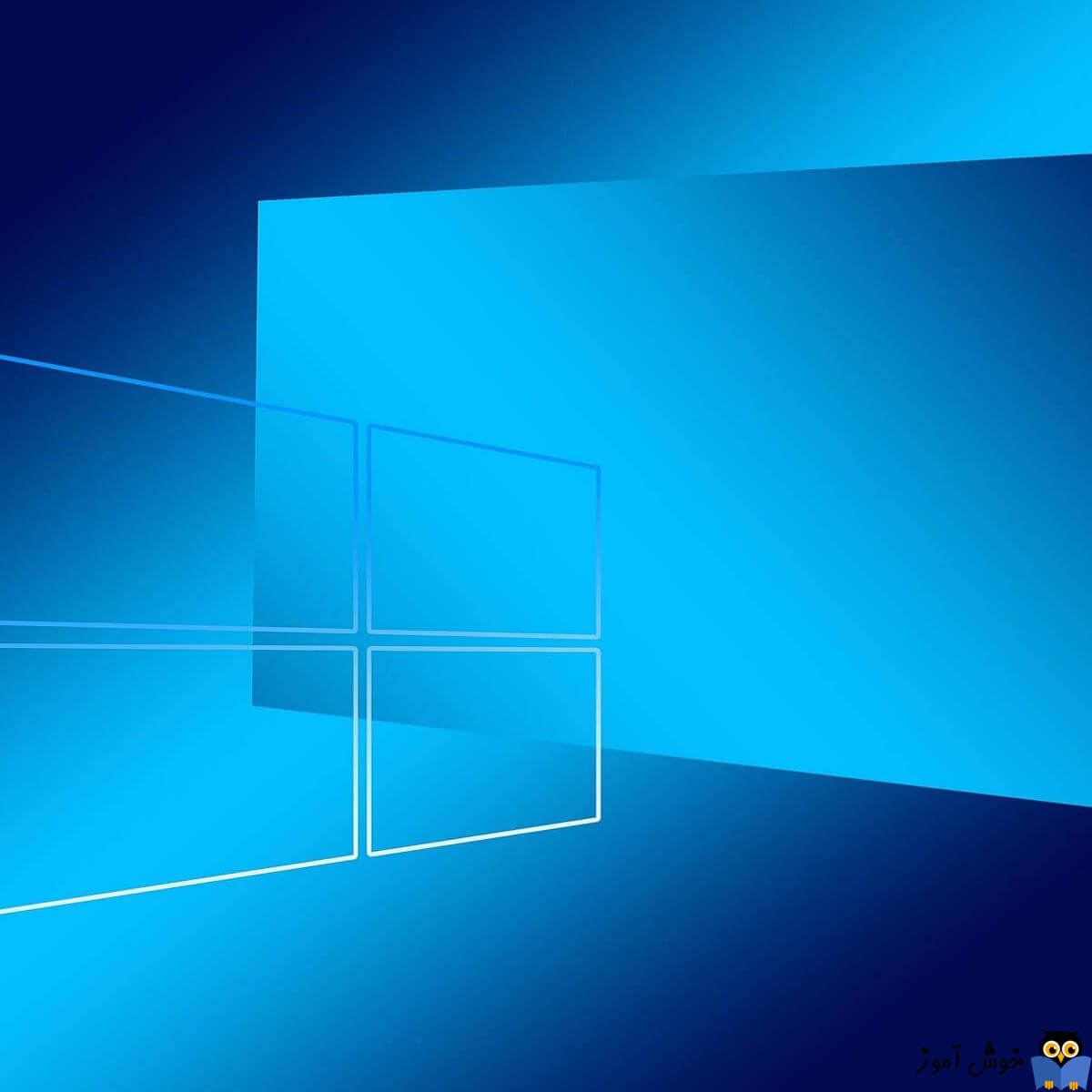
Windows Defender Firewall در ویندوز قادر است که ترافیک را برای IP ها بلاک کند و شاید شما نیاز داشته باشید که برخی از IP ها را بلاک شده اند را از حالت Block خارج کنید یا به اصطلاح unblock کنید. کاربران می توانند Windows Defender Firewall یک range از ip ها را Allow یا Block کنند و این کار را با Rule ها در فایروال ویندوز انجام میدهند.

برای این منظور به Control Panel وارد شده و سپس به Windows Defender Firewall بروید.
سپس از پنل سمت چپ گزینه Advanced settings را کلیک کرده و از پانل سمت چپ فرم باز شدده هم گزینه Inbound Rules را انتخاب و سپس از پنل سمت راست گزینه New Rules را کلیک کنید.
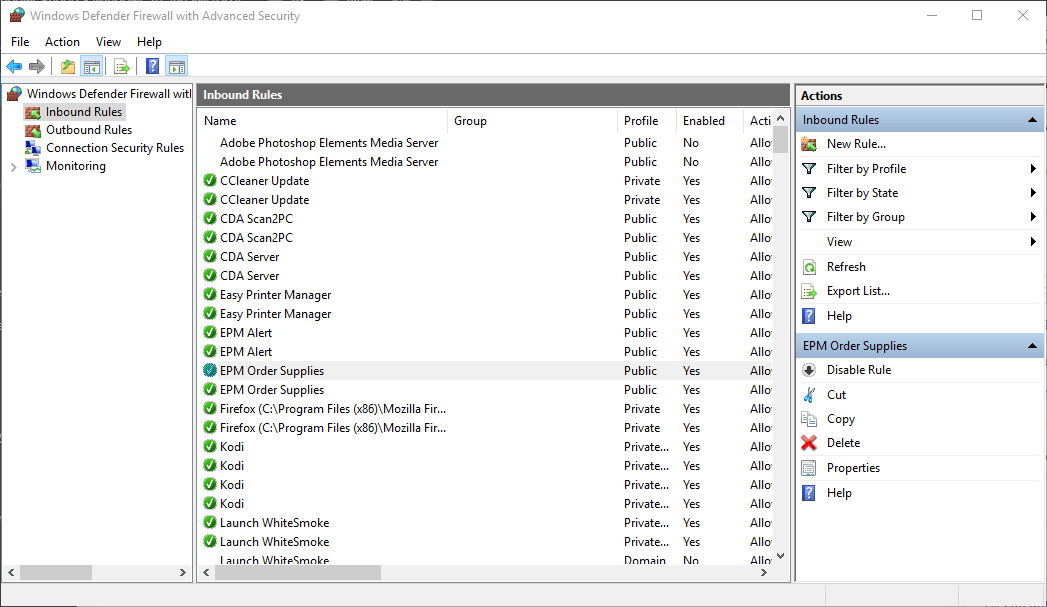
از فرم زیر گزینه Custom را فعال و Next کنید.
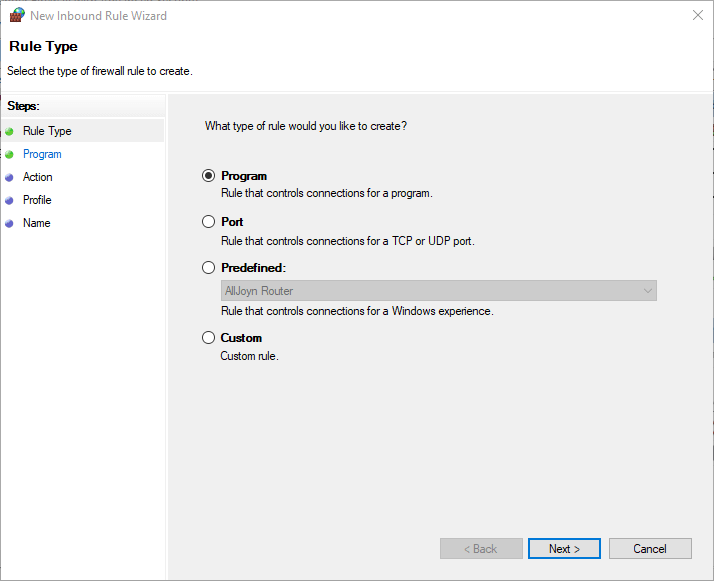
در ادامه بخش های Program و Protocol and Ports را next کنید. سپس در قسمت scope، مانند تصویر زیر گزینه These IP addresses را فعال کنید.
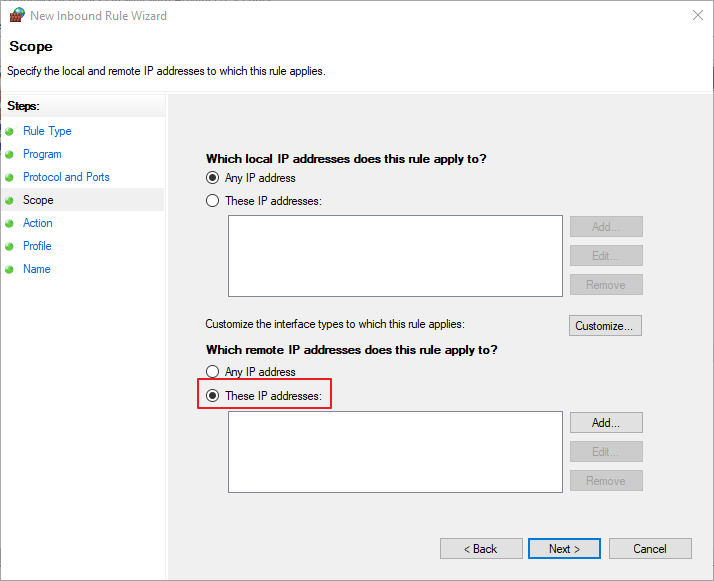
حال دکمه Add را کلیک کنید تا بتوانید شرایط را تعیین کنید. بدین ترتیب فرم ip address باز خواهد شد.
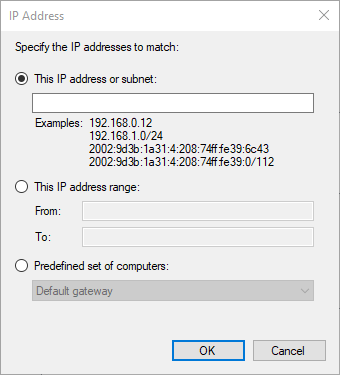
در اینجا می توانید Range مورد نظرتان را مشخص کنید. از این رو گزینه This IP address range را فعال کرده و در قسمت های From و To بازه شروع و پایان Range مورد نظرتان را وارد کنید.
سپس فرم را ok کرده و Next کنید.
حال باید اکشن مورد نظر را هم برای این Range مشخص کنید. از آنجایی که ما قصد allow یا permit کردن این Range از ip address ها را داریم، پس گزینه Allow the connection را انتخاب کرده و next کنید. اگر قصد بستن و مسدود کردن Range ای از ip address ها را داشته باشیم، کافیست که گزینه Block the connection را انتخاب کنید.
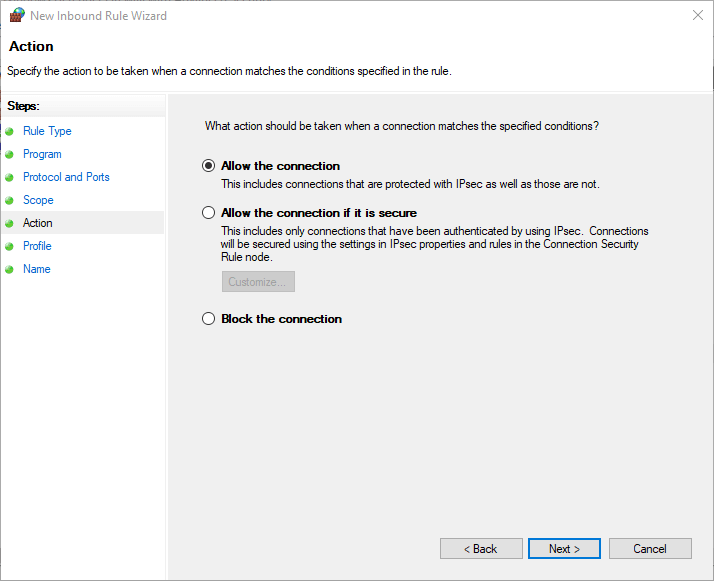
Profile را هم مشخص کنید و سپس Next کرده و در قسمت Name باید برای این Rule یک نام مرتبط وارد و Finish کنید.
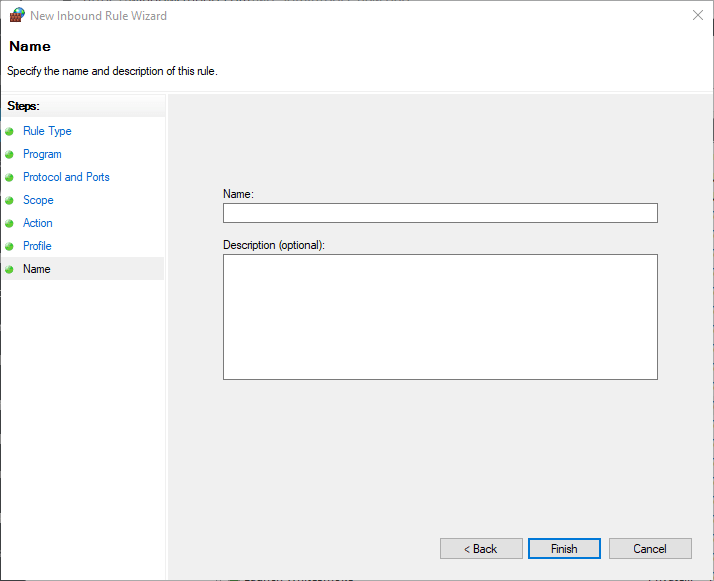
بدین ترتیب ترافیک inbound یا ورودی به سیستم از سوی این range از ip address ها مجاز یا Allow شده است و برای مسدود کردن هم همین رویه را دارید ولی به جای Allow گزینه Block را انتخاب کنید. ضمن اینکه مراحل برای ترافیک های outblound یا خروجی از همین سیستم هم دقیقا به همین صورت می باشد.

برای این منظور به Control Panel وارد شده و سپس به Windows Defender Firewall بروید.
سپس از پنل سمت چپ گزینه Advanced settings را کلیک کرده و از پانل سمت چپ فرم باز شدده هم گزینه Inbound Rules را انتخاب و سپس از پنل سمت راست گزینه New Rules را کلیک کنید.
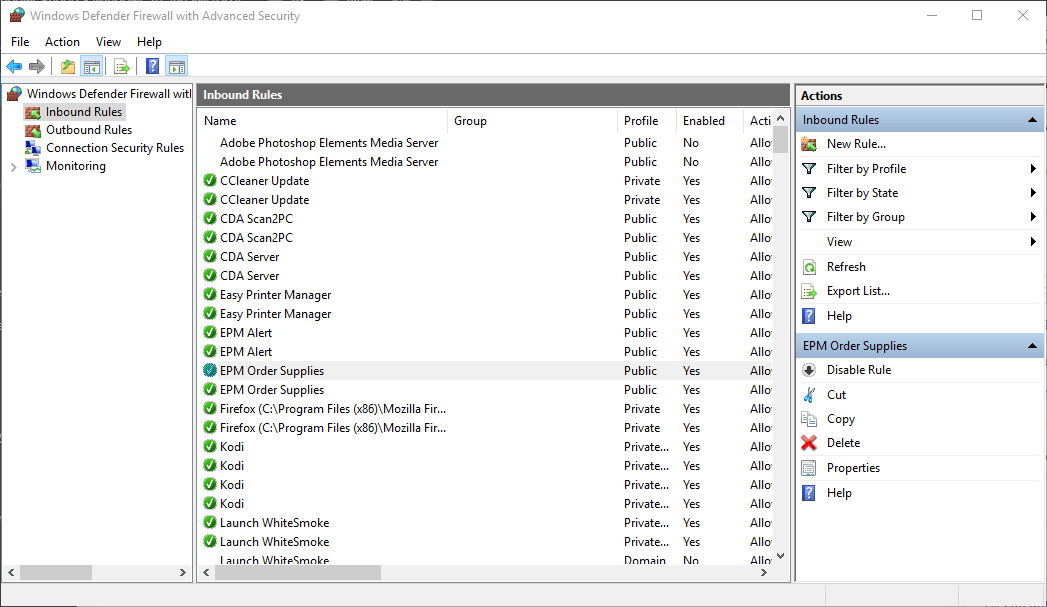
از فرم زیر گزینه Custom را فعال و Next کنید.
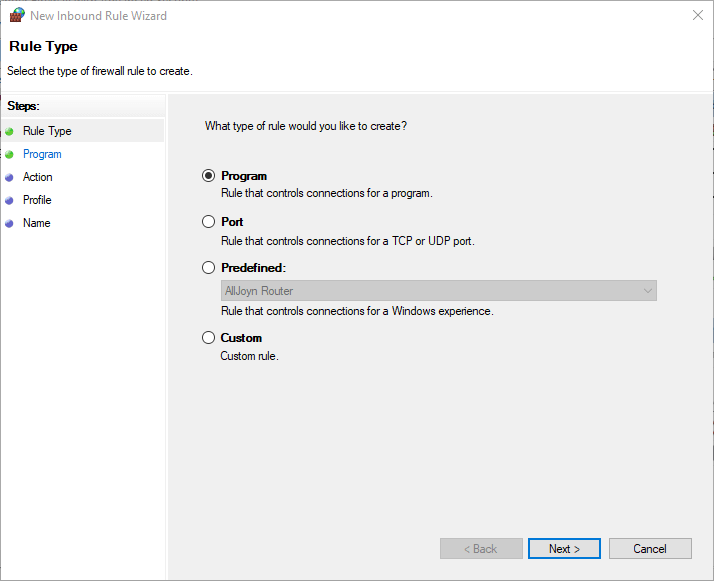
در ادامه بخش های Program و Protocol and Ports را next کنید. سپس در قسمت scope، مانند تصویر زیر گزینه These IP addresses را فعال کنید.
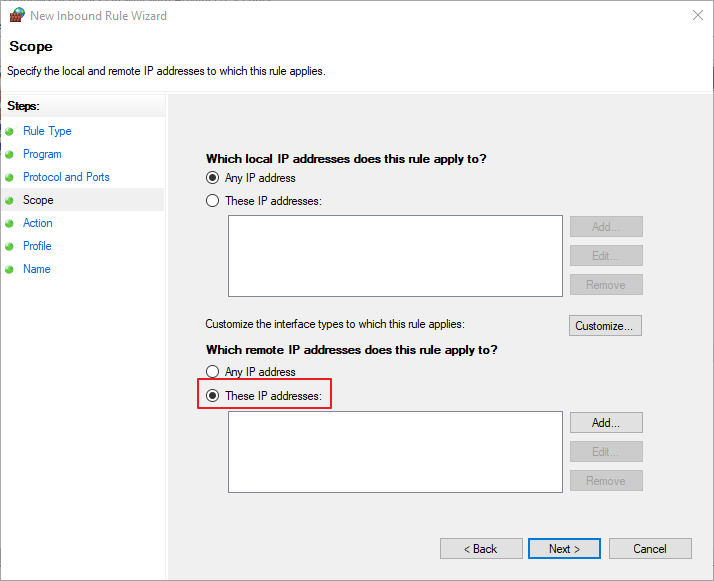
حال دکمه Add را کلیک کنید تا بتوانید شرایط را تعیین کنید. بدین ترتیب فرم ip address باز خواهد شد.
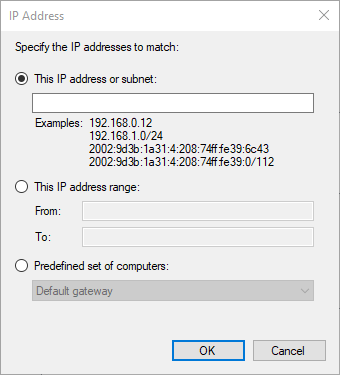
در اینجا می توانید Range مورد نظرتان را مشخص کنید. از این رو گزینه This IP address range را فعال کرده و در قسمت های From و To بازه شروع و پایان Range مورد نظرتان را وارد کنید.
سپس فرم را ok کرده و Next کنید.
حال باید اکشن مورد نظر را هم برای این Range مشخص کنید. از آنجایی که ما قصد allow یا permit کردن این Range از ip address ها را داریم، پس گزینه Allow the connection را انتخاب کرده و next کنید. اگر قصد بستن و مسدود کردن Range ای از ip address ها را داشته باشیم، کافیست که گزینه Block the connection را انتخاب کنید.
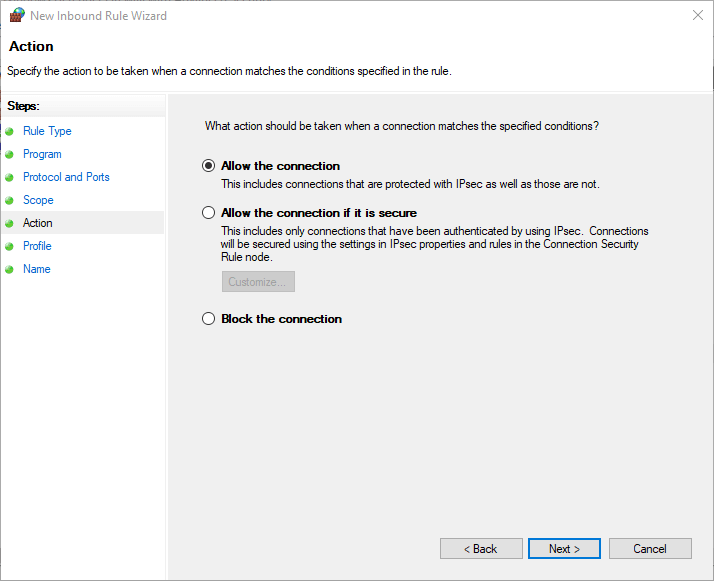
Profile را هم مشخص کنید و سپس Next کرده و در قسمت Name باید برای این Rule یک نام مرتبط وارد و Finish کنید.
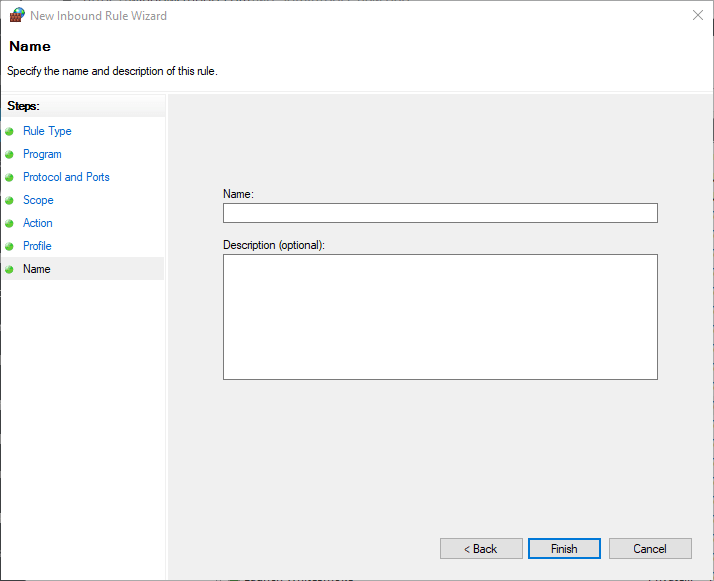
بدین ترتیب ترافیک inbound یا ورودی به سیستم از سوی این range از ip address ها مجاز یا Allow شده است و برای مسدود کردن هم همین رویه را دارید ولی به جای Allow گزینه Block را انتخاب کنید. ضمن اینکه مراحل برای ترافیک های outblound یا خروجی از همین سیستم هم دقیقا به همین صورت می باشد.





نمایش دیدگاه ها (1 دیدگاه)
دیدگاه خود را ثبت کنید: